Како прекинути везу, искључити или уклонити фасциклу из ОнеДриве-а у оперативном систему Виндовс 11/10
Ако не желите да се фасцикла Радна површина(Desktop) , Документи(Documents) или Слике синхронизују са вашим ОнеДриве(OneDrive) налогом, постоји једноставан начин да прекинете везу, изузмете или уклоните фасциклу из ОнеДриве-а(remove a folder from OneDrive) . Овај пост вас води кроз неопходне кораке да завршите процес на начин без муке.
(Unlink)Прекините везу, изузмите или уклоните фасциклу са ОнеДриве- а
Ако постоји више корисника који користе исти рачунар, велике су шансе да ће неко променити локацију за чување фасцикле „Фотографије“ или „Документи(save location of Photos or Documents) “ у ОнеДриве(OneDrive) у Виндовс(Windows) -у . Можете поништити промене пратећи кораке наведене у наставку.
- Кликните на икону ОнеДриве на траци задатака.
- Изаберите Помоћ и подешавања.
- Померите се надоле до Подешавања.
- Пређите на картицу Резервна копија.
- Кликните на везу Изабери фасцикле.
- Опозовите избор(Uncheck Desktop) у фолдеру Радна површина , Документи(Documents) или Слике .(Pictures)
Само изабране фасцикле ће се синхронизовати у ОнеДриве-(OneDrive) у , нове(New) и постојеће датотеке ће бити додате у ОнеДриве(OneDrive) , направљене резервне копије и доступне на другим уређајима чак и ако затворите систем који је тренутно у употреби.
Ако имате ОнеДриве(OneDrive) икону закачену на траку задатака(Taskbar) , кликните на икону и изаберите опцију Помоћ и подешавања .(Help & Settings)
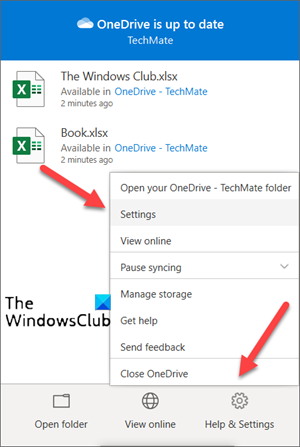
Померите се надоле до опције Подешавања и изаберите је.(Settings)
Када се појави дијалог Мицрософт ОнеДриве(Microsoft OneDrive) , пређите на картицу ОнеДриве (OneDrive Backup tab)резервне копије(Backup) .
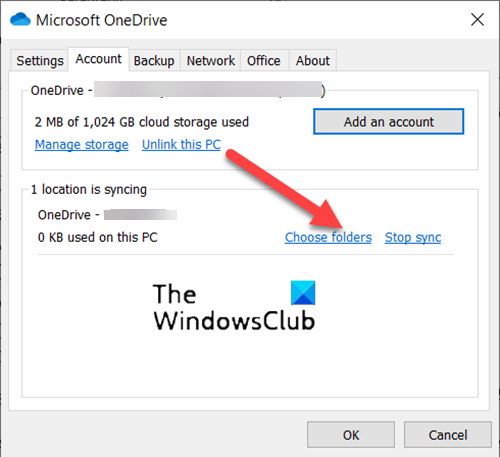
Затим, у одељку Локација се синхронизује(Location is syncing) , кликните на везу Изабери фасцикле .(Choose folders)
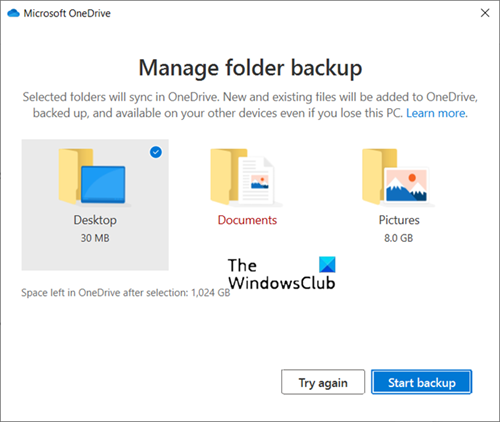
Када се појави екран Управљање резервном копијом фасцикле, опозовите избор у фасцикли (Manage Folder Backup)Десктоп(Desktop) , Пицтурес(Pictures ) или Доцументс(Documents) да бисте прекинули везу или искључили њих из ОнеДриве-а(OneDrive) .
Како прекинути везу, искључити или уклонити фасциклу из ОнеДриве-(OneDrive) а у оперативном систему Виндовс 11(Windows 11)
ОнеДриве(OneDrive) аутоматски прави резервне копије/чува све датотеке које су локално креиране и сачуване у фасциклама Радна површина(Desktop) , Слике(Pictures) и Документи. Многи би могли ценити ову функцију, али за већину би ово био упад у њихову приватност.

Раније је метод за раскидање везе, изузимање или уклањање фасцикле из ОнеДриве-а(OneDrive) био прилично сложен, али је Виндовс 11(Windows 11) то учинио лакшим. Процедура је следећа:
- Кликните десним тастером миша на дугме Старт(Start) и изаберите Подешавања(Settings) .
- У менију Подешавања(Settings) идите на картицу Налози(Accounts) на листи са леве стране.
- У десном окну кликните на Виндовс резервна копија(Windows Backup) .
- Пронаћи ћете опцију за синхронизацију ОнеДриве фасцикле(OneDrive folder syncing) . Кликните на Управљај подешавањима синхронизације(Manage sync settings) која му одговарају.
- Пронаћи ћете опцију за управљање резервним копијама за фасцикле Радна површина, Слике и Документи(Desktop, Pictures, and Documents folders) .
И из неког разлога, ако не можете да прекинете везу фасцикле Слике(Pictures) преко ОнеДриве(OneDrive) подешавања, увек постоји опција да користите метод хаковања Регистри . (Registry)Пратите упутства дата у наставку.
Шта је фасцикла ОнеДриве фотографије?
То је место које вам омогућава да организујете своје фотографије и пронађете их. Опремљен је функцијама као што су претрага фотографија, ознаке и албуми. Штавише, да би задатак био једноставнији, ОнеДриве(OneDrive) додаје датум преко траке за померање док померате своје фотографије горе-доле.
Имајте(Please) на уму да нетачно уношење измена у уређивач регистра(Registry Editor) може имати озбиљне последице. Направите тачку за враћање система(System Restore) пре него што наставите даље.
Како да поништим везу између слика и фасцикле ОнеДриве помоћу Регистра(Registry) ?
Press Win+R у комбинацији да бисте отворили оквир за дијалог Покрени .(Run)
Откуцајте Регедит.еке(Type Regedit.exe) у празно поље оквира и притисните Ентер(Enter) .
Када се отвори уређивач регистра(Registry Editor) , идите на следећу адресу путање -
HKEY_CURRENT_USER \SOFTWARE\Microsoft\Windows\CurrentVersion\Explorer\
Затим, померите се мало надоле и изаберите фасциклу Усер Схелл Фолдерс(User Shell Folders folder) .
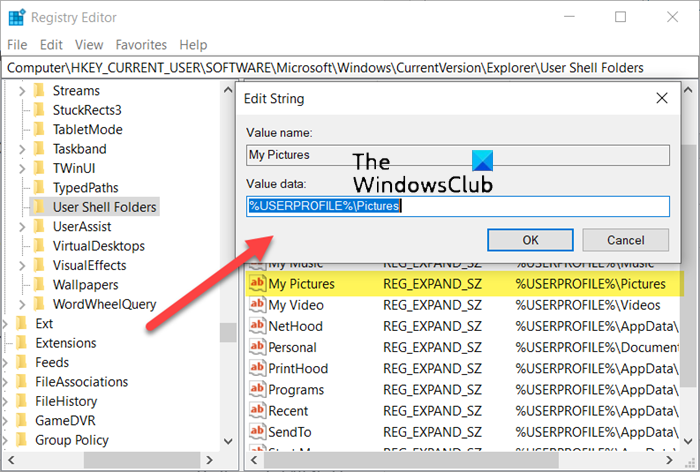
На његовој десној страни кликните двапут на унос Моје слике(My Pictures) и промените податке о вредности на локацију коју желите да користите за: %USERPROFILE%Pictures.
Слично томе, промените другу одговарајућу адресу путање. За ово двапут кликните на стринг под називом {0DDD015D-B06C-45D5-8C4C-F59713854639.
Ако не можете да га пронађете, притисните Ctrl+F у комбинацији да бисте отворили поље за проналажење(Find) , копирајте и налепите горњи низ и притисните тастер Ентер(Enter) .
Када се пронађе, двапут кликните на унос и промените га у %USERPROFILE%Pictures.
Притисните дугме ОК(OK) када завршите.
На крају, поново покрените рачунар да бисте дозволили да промене ступе на снагу.
То треба да урадите на сличан начин за фасциклу Документи(Documents) или Десктоп(Desktop) , ако је потребно.
Да ли је ОнеДриве добар за складиштење фотографија?
Иако ОнеДриве(OneDrive) заправо није дизајниран као алатка за складиштење и уређивање фотографија, може се користити за чување фотографија и других медијских датотека. Нарочито, ако плаћате за то, вреди покушати!
Које су предности када Виндовс(Windows) прави резервну копију ове 3 ОнеДриве фасцикле?
Предност је у томе што чак и ако ресетујете рачунар док бирате опцију за брисање свега на систему, чим се поново пријавите на систем, радна површина(Desktop) се појављује као што је била пре процеса враћања.
Који су недостаци Виндовс(Windows) -а који прави резервну копију ове 3 ОнеДриве фасцикле?
Једноставан(Simple) одговор - приватност. Када вратим свој систем и изаберем опцију за брисање свих података, заправо намеравам да избришем све податке. Када бих морао да задржим део тога, изабрао бих опцију да то учиним. Још једна ствар је да се све ваше приватне слике, документи и апликације чувају у облаку углавном без вашег знања. Увек ће остати у облаку осим ако га не избришете.
Related posts
ОнеДриве.еке улазна тачка није пронађена у оперативном систему Виндовс 11/10
Како уклонити ОнеДриве икону из Филе Екплорер-а у оперативном систему Виндовс 11/10
ОнеДриве сличице се не приказују у оперативном систему Виндовс 11/10
Поправи ОнеДриве не може да се повеже са поруком о грешци у оперативном систему Виндовс 11/10
Поправите ОнеДриве се неће покренути у оперативном систему Виндовс 11/10
Како да искључите ОнеДриве обавештења о дељеним датотекама у оперативном систему Виндовс 11/10
Како деинсталирати или поново инсталирати Нотепад у оперативном систему Виндовс 11/10
Направите резервну копију, преместите или избришите ПагеФиле.сис при гашењу у оперативном систему Виндовс 11/10
Како додати уређивач групних политика у Виндовс 11/10 Хоме Едитион
Како тестирати веб камеру у оперативном систему Виндовс 11/10? Да ли ради?
Поправи црни екран смрти у Виндовс 11/10; Заглављен на црном екрану
Грешка у вези са позивом удаљене процедуре није успела док користите ДИСМ у оперативном систему Виндовс 11/10
Најбољи бесплатни софтвер ИСО Моунтер за Виндовс 11/10
Претворите АВЦХД у МП4 помоћу ових бесплатних претварача за Виндовс 11/10
Како измерити време реакције у оперативном систему Виндовс 11/10
Поставите Нотепад++ као подразумевани уређивач за .кмл датотеке у оперативном систему Виндовс 11/10
Најбољи софтвер за тестирање батерије лаптопа и дијагностички алати за Виндовс 11/10
Како проверити евиденцију о искључивању и покретању у оперативном систему Виндовс 11/10
Омогућите мрежне везе док сте у модерном стању приправности на Виндовс 11/10
Поправите грешку која није пронађена Црипт32.длл или недостаје у оперативном систему Виндовс 11/10
